Uwaga pracownicy służby zdrowia i entuzjaści WordPressa! 📢
Czy jesteś zmęczony gromadzeniem i porządkowaniem danych pacjentów w swojej praktyce lekarskiej? 🤕
Zatem przygotuj się na zrewolucjonizowanie procesu gromadzenia danych!
Wszystkie dane pacjenta możesz sprawnie zebrać za pomocą formularza na stronie WordPress. Aby to zrobić,
- Zainstaluj i aktywuj wtyczkę do tworzenia formularzy, np. MetForm
- Przeciągnij i upuść nowy formularz gromadzenia danych pacjenta
- Dostosuj formularz do swoich wymagań
Nadal zdezorientowany?
Wstrzymaj oddech i przejrzyj ten przewodnik krok po kroku „Jak w 3 krokach utworzyć formularz do zbierania danych pacjenta w WordPressie”. 🤩
Quick Overview
Building WordPress patient form gets super easy if you can use the right solution. This blog will present the best way to create patient data collection form in WordPress.
Needed solutions: Elementor, MetForm free, and MetForm Pro.
After setting up your WordPress dashboard with all these plugins, adopt any of the two methods of creating WordPress patient form with templates or from scratch. These two processes require zero coding skill as MetForm is a drag-and-drop form builder.
Dlaczego potrzebujesz formularza gromadzenia danych pacjenta?
Formularz gromadzenia danych pacjenta lub formularz rejestracji pacjenta to cenne narzędzie do gromadzenia danych w sektorach opieki zdrowotnej istotne informacje od pacjentów.
Formularz ten stanowi ujednoliconą metodę gromadzenia danych pacjentów, zapewniając liczne korzyści zarówno podmiotom świadczącym opiekę zdrowotną, jak i pacjentom.
➡️ Gromadzenie informacji o pacjencie w sposób ustrukturyzowany i zorganizowany
➡️ Tworzenie planów opieki, opcji leczenia i komunikacji z indywidualnymi pacjentami
➡️ Uproszczenie prowadzenia dokumentacji w celu łatwego wyszukiwania i udostępniania danych pacjentów
➡️ Aby zminimalizować błędy, niespójności i nieporozumienia w porównaniu z informacjami pisanymi odręcznie lub ustnie
➡️ Zapewnienie cennych spostrzeżeń na potrzeby inicjatyw poprawy jakości, badań naukowych i zarządzania zdrowiem populacji
➡️ Przyczynianie się do rozwoju wiedzy medycznej, lepszych protokołów leczenia i podejmowania decyzji w oparciu o dowody
➡️ Aby poprawić doświadczenia pacjentów i zwiększyć ich satysfakcję
➡️ Usprawnienie zadań administracyjnych i oszczędność czasu świadczeniodawców
Jak utworzyć formularz gromadzenia danych pacjenta: przewodnik krok po kroku
Utworzenie formularza do gromadzenia danych pacjenta w WordPress wymaga starannego rozważenia, aby zapewnić płynną obsługę użytkownika, bezpieczeństwo danych, dostosowanie i optymalizację. W tym celu musisz wybrać wtyczkę do tworzenia formularzy WordPress.
I, MetForm can be a reliable patient data collection form plugin among so many WordPress form builders.
Dlaczego❓
Cóż, MetForm jest kompletny dodatek do tworzenia formularzy zasilany przez wtyczkę kreatora Elementor. Możesz zbudować dowolny dynamiczny, bezpieczny i dostosowany formularz, w tym formularz gromadzenia danych pacjenta / formularza rejestracji pacjenta.
Poza tym nie musisz znać się na kodowaniu. Po prostu przeciągnij i upuść dowolny formularz, aby go zbudować i dodać do swojej witryny WordPress.
✨✨ Wymagania
✅ Elementora – Pobierz Elementora
✅ MetForm – Pobierz MetForm (bezpłatny)
✅ MetForm Pro – Pobierz MetForm Pro
Krok 1: Zainstaluj wtyczkę formularza gromadzenia danych pacjenta (np. MetForm)
Proces instalacji narzędzia do tworzenia formularzy MetForm jest taki sam, jak w przypadku każdej innej instalacji wtyczki na stronie WordPress. Możesz go zainstalować i aktywować, przeszukując wtyczkę lub przesyłając plik ZIP.
- Zaloguj się do panelu WordPress
- Kliknij Wtyczki ➔ „Dodaj nowe”
- Szukaj MetForm w polu wyszukiwania
- Lub prześlij pobrany plik plik zip
- Kliknij "Zainstalować"
- Na koniec kliknij "Aktywuj"
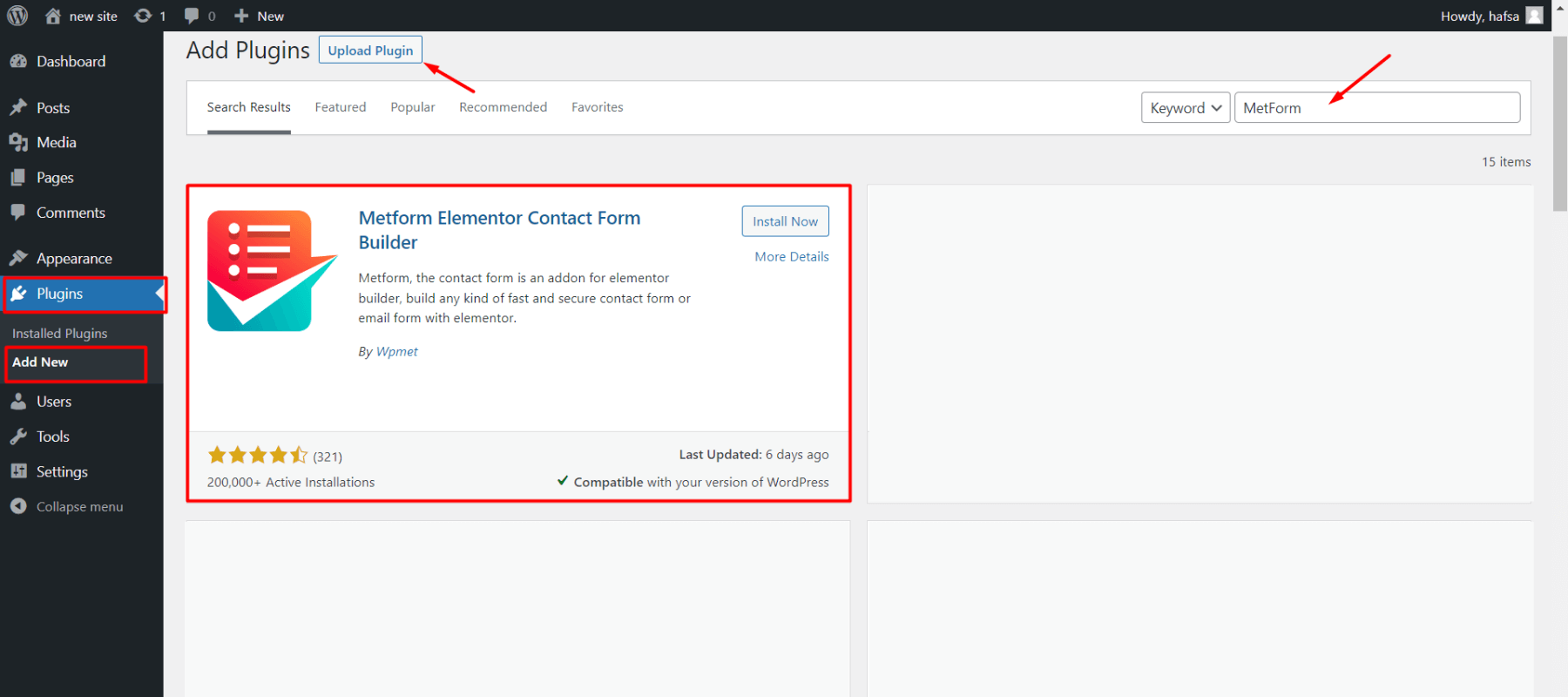
🎯 Formularz gromadzenia danych pacjenta jest funkcją profesjonalną, dlatego musisz kupić którykolwiek z pakietów premium Metform.
👉Oto przewodnik po dokumentacji dot zainstaluj wtyczkę MetForm Pro i aktywuj jej licencję.
Krok 2: Utwórz nowy formularz gromadzenia danych
Możesz utworzyć nowy formularz gromadzenia danych pacjenta w 2 drogi. Po pierwsze, możesz zarówno utworzyć, jak i wstawić formularz danych pacjenta MetForm bezpośrednio za pomocą Edytor Elementora. Ten sposób jest bardziej odpowiedni, gdy potrzebujesz tylko ogólnego formularza i nie potrzebujesz personalizacji formularzy dla różnych użytkowników lub stron internetowych.
Inną rzeczą jest to, że po pierwsze możesz utwórz nowy szablon formularza dla konkretnych pacjentów. Ta metoda jest odpowiednia, gdy potrzebne są formularze danych pacjentów dla różnych typów pacjentów. Nie musisz za każdym razem tworzyć nowego, możesz użyć tego samego szablonu dla wielu stron internetowych w swojej witrynie WordPress.
Po prostu wstaw je zgodnie z potrzebą/wymaganiami za pomocą Elementora lub Shortcode.
Metoda 1: Utwórz formularz gromadzenia danych pacjenta w edytorze Elementor
Aby utworzyć formularz gromadzenia danych pacjenta w Edytorze Elementor, utwórz nową stronę/post lub otwórz istniejący. Następnie kliknij „Edytuj za pomocą Elementora”
- Wybierz blok Elementora, do którego chcesz dodać formularz
- Szukaj Widżet MetForma na liście elementów
- Przeciągnij i upuść widżet MetForm wewnątrz wybranego bloku
- Kliknij „Formularz edycji” przycisk na lewym pasku bocznym
- Możesz zobaczyć wyskakujące okienko z „Wybierz formularz” I "Nowy" opcja
- Kliknij "Nowy"
- Umieść Nazwa formularza
- Wybierz typ formularza „Formularz ogólny”
- Przewiń w dół i wybierz „Formularz pacjenta”
- Kliknij „Edytuj formularz”
- Zobaczysz formularz pacjenta ze wszystkimi niezbędnymi polami
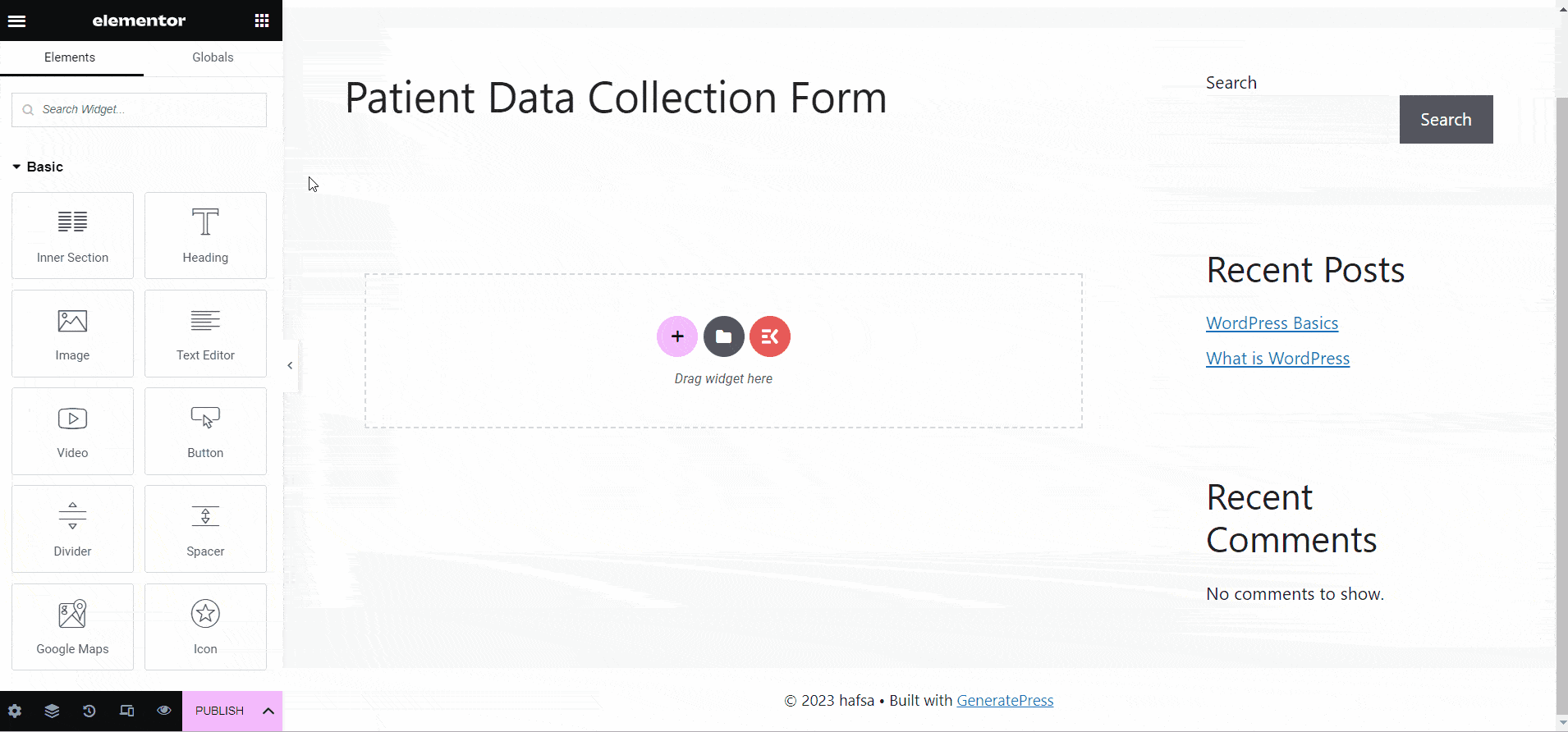
- Dostosuj je do swoich potrzeb lub pozostaw takie, jakie są
- Kliknij „Aktualizuj i zamknij”
- Kliknij "Publikować"
Metoda 2: Utwórz formularz gromadzenia danych pacjenta przy użyciu szablonu MetForm
Dzięki tej metodzie możesz w razie potrzeby tworzyć szablony formularzy wiele form dla wielu typów pacjentów. Ponadto możesz używać jednego szablonu formularza na wielu stronach internetowych.
✨ Utwórz nowy szablon formularza pacjenta
- Zaloguj się do panelu WordPress
- Nawigować MetForm ➔ formy
- Kliknij "Dodaj nowe"
- Napisz formularz nazwa
- Wybierać „Formularz ogólny” typ
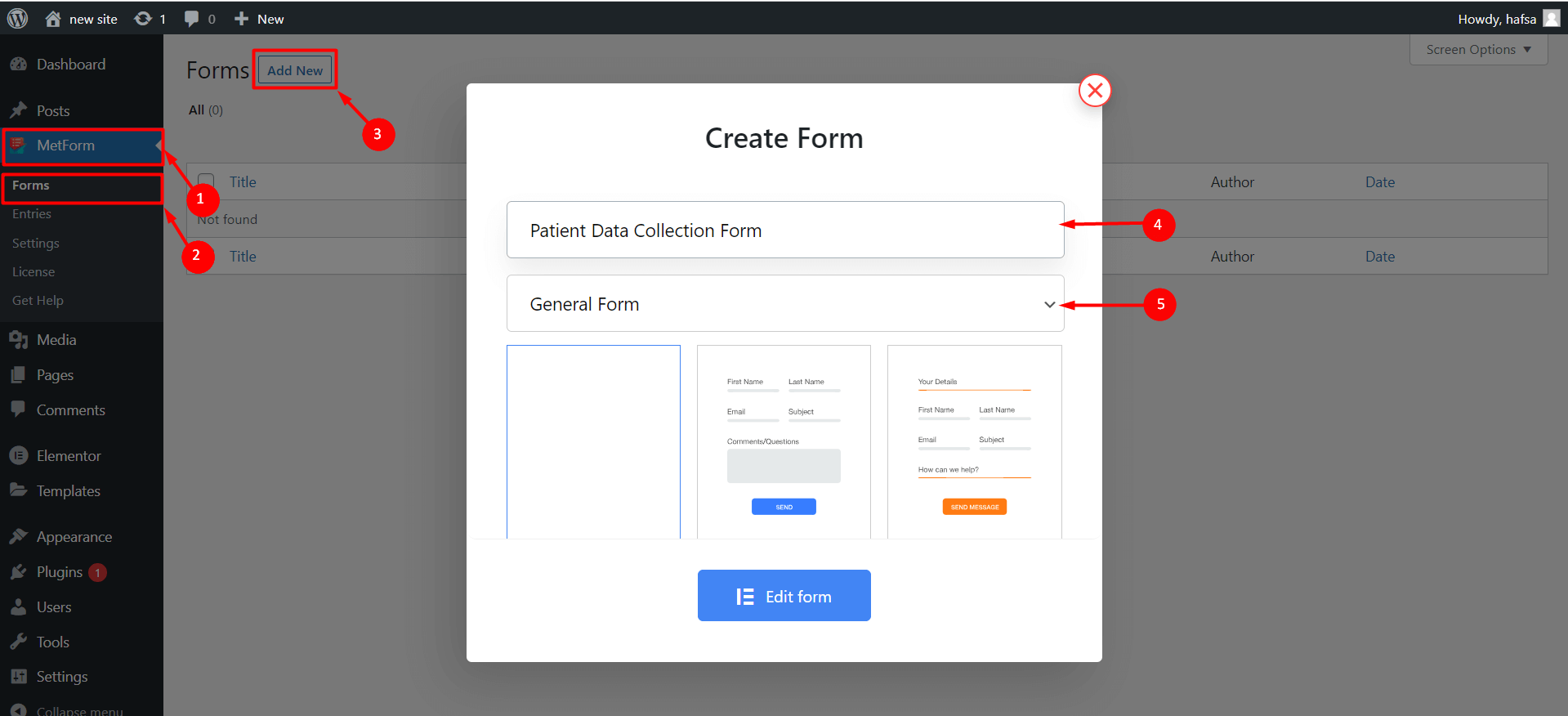
- Wybierz „Formularz pacjenta” szablon
- Kliknij „Edytuj formularz”
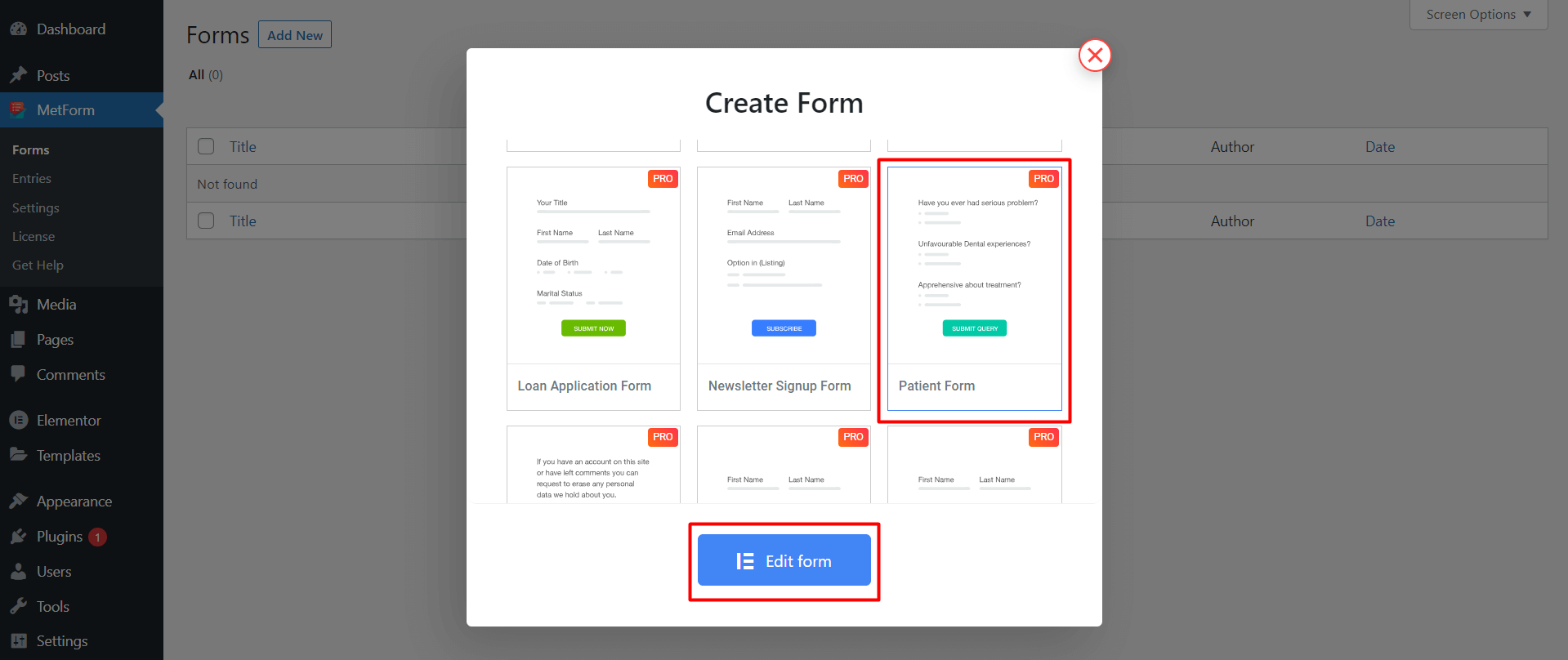
- Zobaczysz nowo utworzony szablon formularza pacjenta
- Po dostosowaniu kliknij „Aktualizuj i zamknij”
✅ Wstaw formularz gromadzenia danych pacjenta za pomocą Elementora
Po utworzeniu szablonu formularza gromadzenia danych pacjenta lub formularza rejestracji pacjenta w WordPress, musisz wstawić go do postu lub strony, gdzie jest to potrzebne. W tym celu możesz użyć Elementora, podobnie jak pierwszej metody, gdzie wystarczy wybrać opcję „Wybierz formularz” zamiast tworzyć nowy formularz.
- Otwórz nową lub istniejącą stronę lub post w Elementorze
- Dodaj nowy blok Elementora na stronie/poście
- Szukaj MetForm widżet
- Przeciągnij i upuść go wewnątrz bloku Elementora
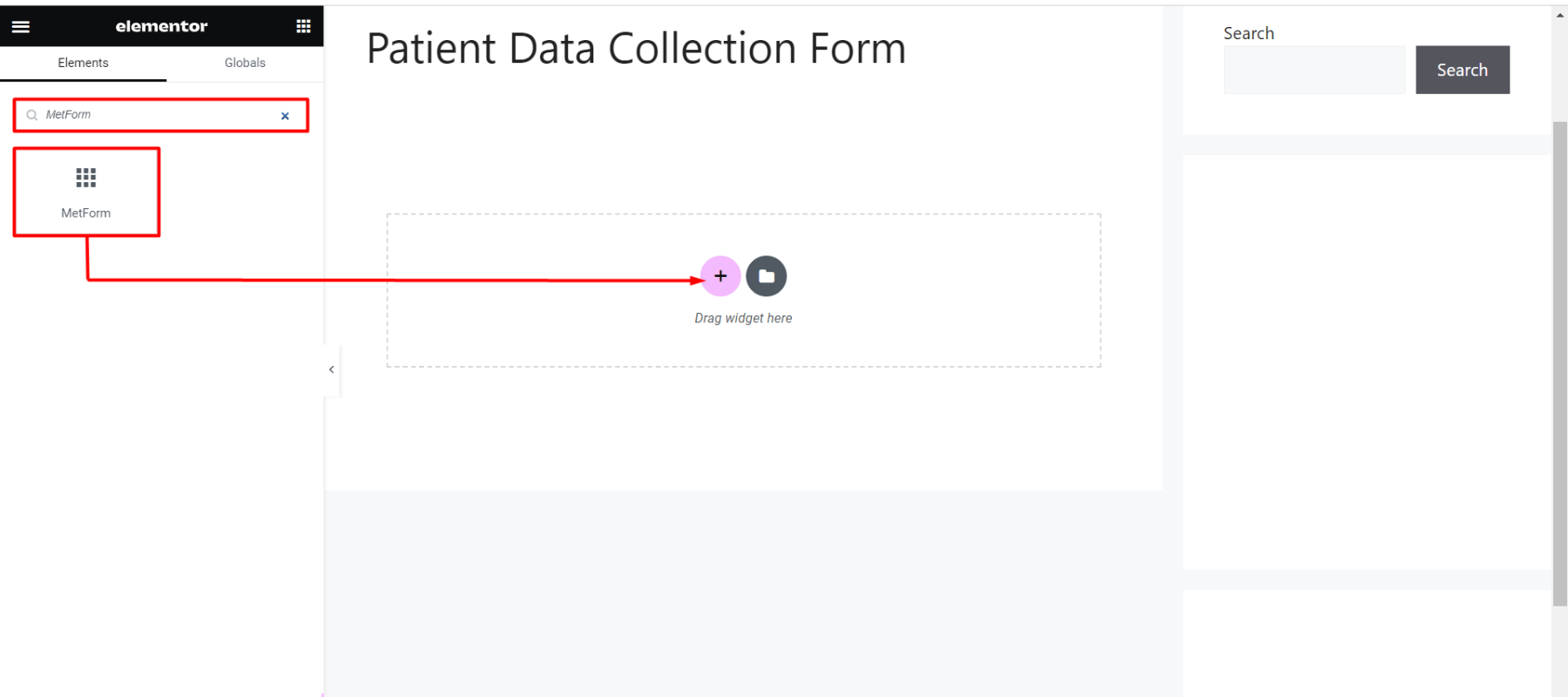
- Kliknij „Edytuj formularz” na lewym pasku
- Kliknij „Wybierz formularz”
- Wybierz utworzony wcześniej formularz gromadzenia danych pacjenta nazwy
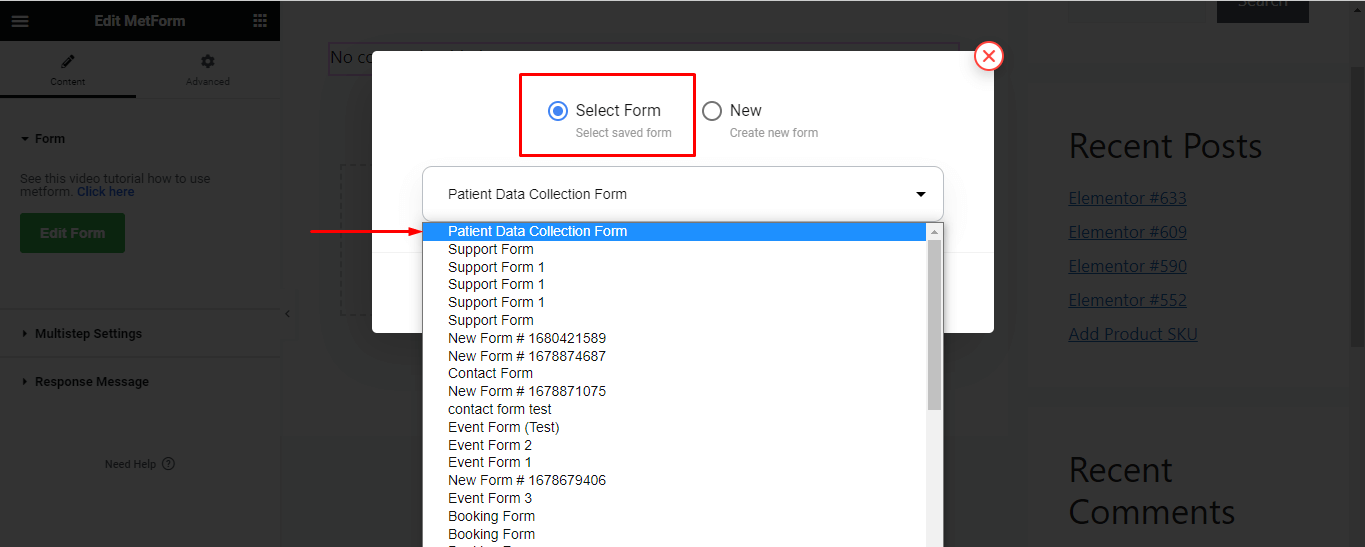
- Wybierz rodzaj "Ogólny"
- Kliknij „Edytuj formularz”
- Kliknij Zapisz i zamknij
- Kliknij aktualizacja
✅ Włóż formularz gromadzenia danych pacjenta za pomocą krótkiego kodu
Dla każdego szablonu formularza zostanie utworzony unikalny krótki kod. Za pomocą tego krótkiego kodu możesz wstawić formularz gromadzenia danych pacjenta w witrynie WordPress. Wszystko, co musisz zrobić, to skopiować i wklej kod do postu lub strony.
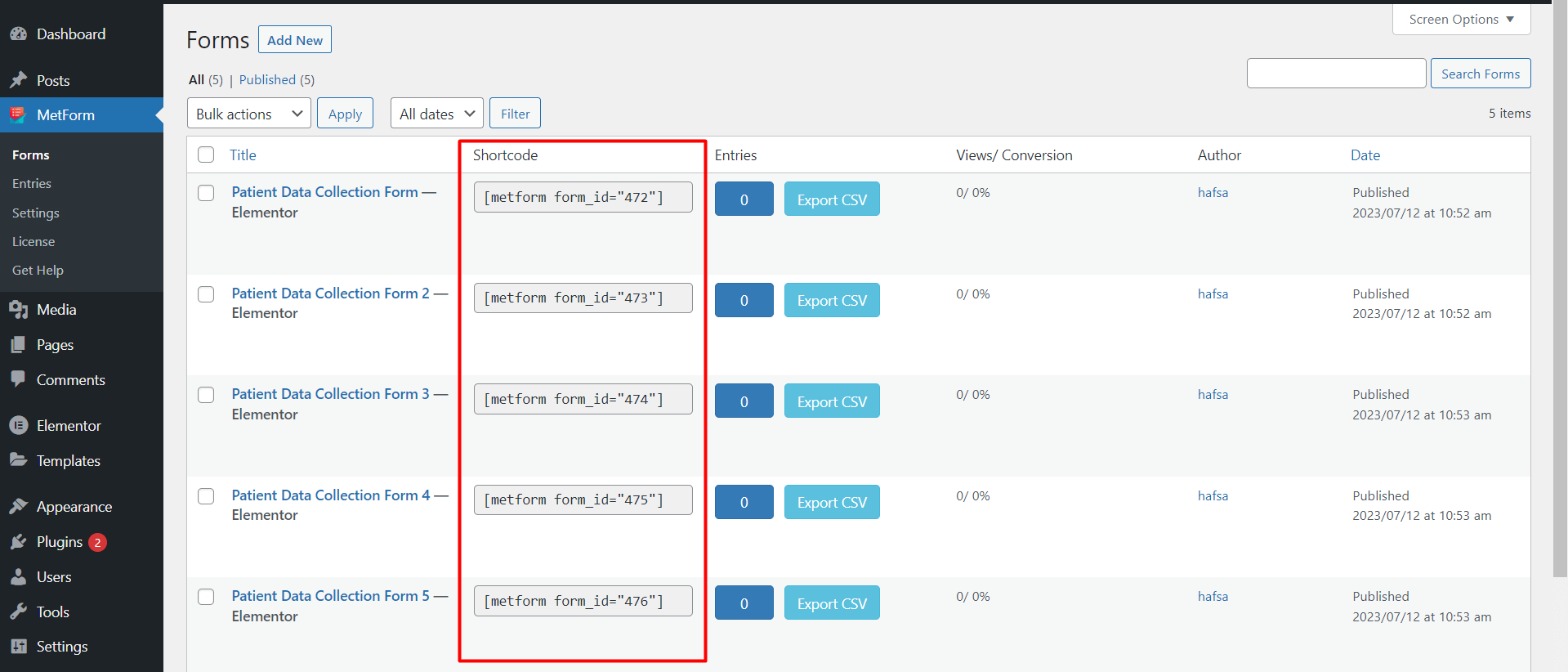
Aby to zrobić, możesz bezpośrednio skopiować i wkleić kod lub użyć widżetu krótkiego kodu Elementora.
Zobaczmy, jak wstawić formularz gromadzenia danych pacjenta w WordPress za pomocą krótkich kodów.
1️⃣ Skopiuj i wklej krótki kod do bloku
- Idź do MetForm >> Formularze
- Możesz zobaczyć wszystkie unikalne skróty wraz z nazwami formularzy gromadzenia danych/rejestracji pacjentów
- Kopiuj krótki kod preferowanej formy
- Wybierz blok na stronie/poście, w którym chcesz dodać formularz
- Pasta krótki kod wewnątrz bloku
- Kliknij "Stosować"
- Kliknij "Publikować"
2️⃣ Użyj widżetu Shortcode w Elementorze
- Utwórz nową stronę/post, a następnie otwórz go „Edytuj za pomocą Elementora”
- Szukaj "Widżet krótkiego kodu” z Elementora
- Przeciągnij i upuść widget w bloku
- Pasta formularz shortcode w polu shortcode
- Kliknij "Publikować"
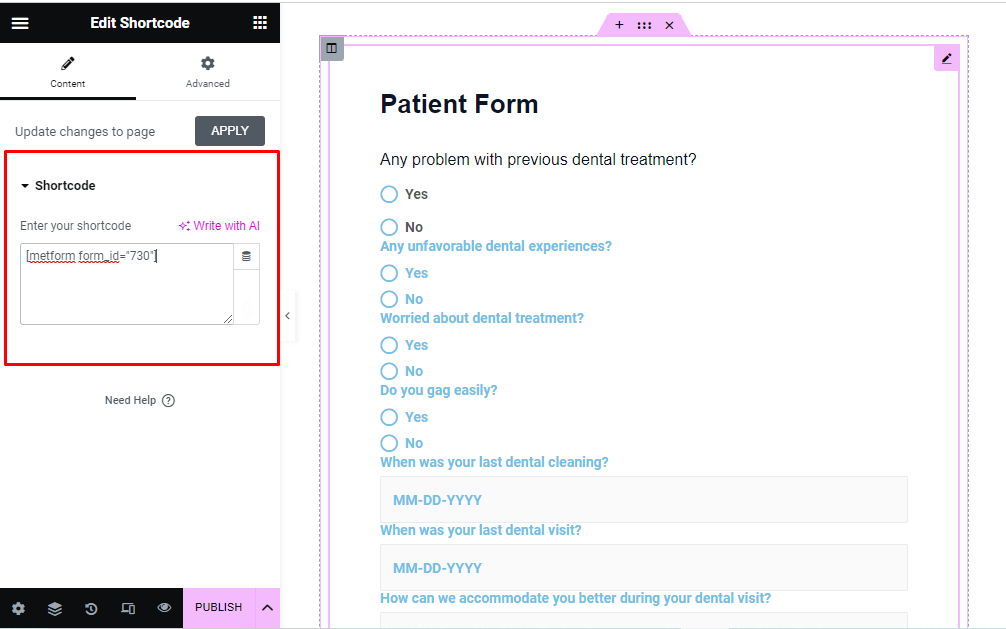
Step 3: Configure/Customize the WordPress patient Form
oferty MetForma rozbudowane możliwości personalizacji personalizacji formularza zbierania danych pacjenta w serwisie WordPress. Możesz dostosować zawartość i styl pól wejściowych, etykiet, przycisków itp. Poza tym otrzymasz także zaawansowane opcje dostosowywania w celu dodania dodatkowych funkcjonalności.
📝 Dostosowywanie treści
Możesz edytować zawartość formularza rejestracji danych pacjenta w WordPress, w tym tytuły formularzy, etykiety, pola tekstowe, przyciski itp.
🔷 Tytuł
- Zmień/zmień tytuł formularza
- Dodaj hiperłącze z tytułem
- Ustaw rozmiar tytułu i znacznik HTML (h1, h2, h3, h4…)
- Dostosuj wyrównanie do lewej, prawej, do środka lub wyjustowane
🔷 Treść
- Pokaż/ukryj etykietę pola wejściowego
- Dostosuj położenie w górę lub w lewo
- Zmień etykietę i nazwę pola wejściowego
- Wpisz powiązany tekst pomocy, wybierz jego sposób wyświetlania i położenie tekstu
- Dodaj, zduplikuj lub usuń opcje radia
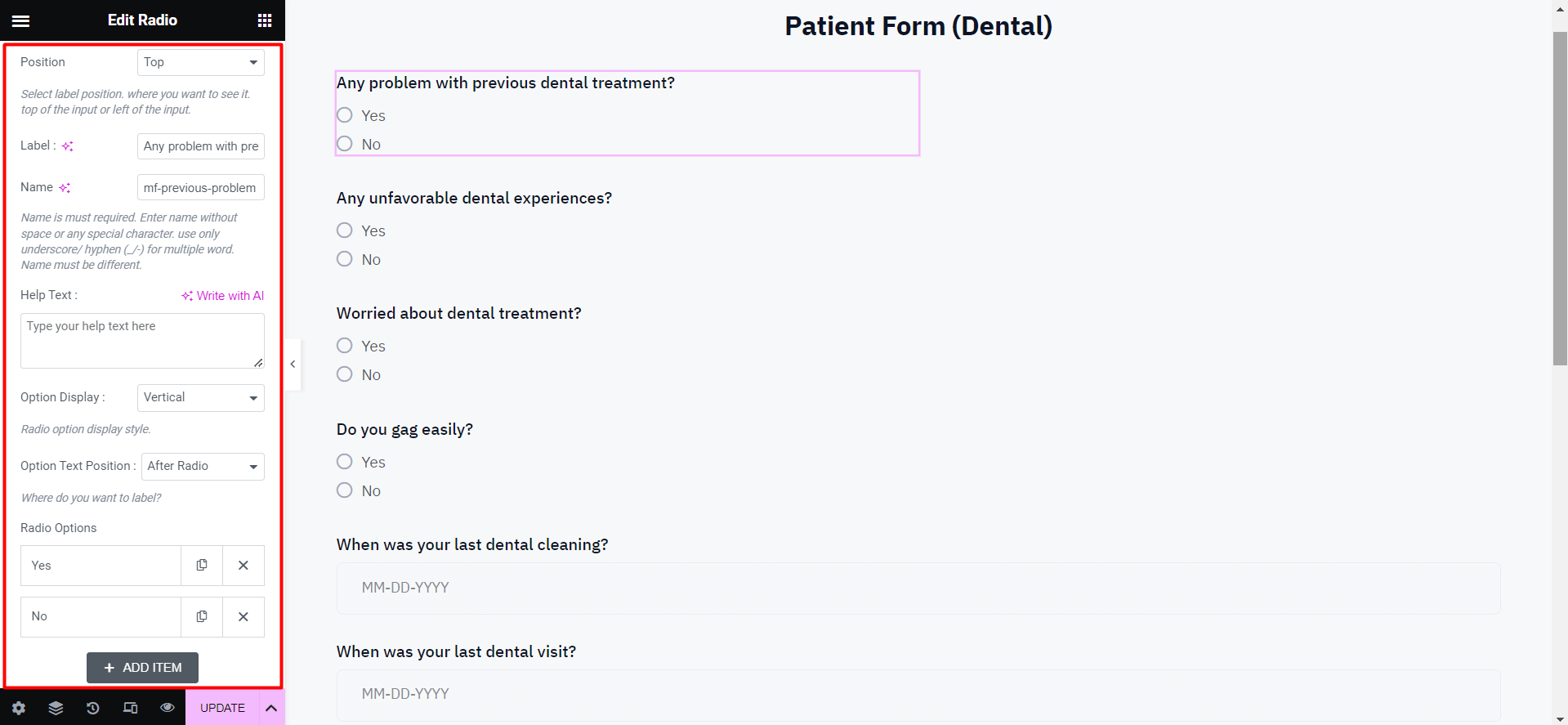
🔷 Przycisk
- Dostosuj wyświetlany tekst/etykietę na przycisku
- Dostosuj wyrównanie do lewej/prawej/do środka lub wyjustowane
- Użyj niestandardowej ikony na przycisku
- Ustaw pozycję ikony przed/po etykiecie
- Umieść identyfikator przycisku i nazwę klasy
🔷 Ustawienia
- Ustaw pole wejściowe jako wymagane lub nie
- Włącz/wyłącz opcję „pobierz wartość z adresu URL”.
🔷Logika warunkowa
- Włącz logikę warunkową „AND”/”OR”
- Pokaż/ukryj pole warunkowe
- Dodaj nowe elementy, korzystając z warunku „jeśli i dopasuj”.
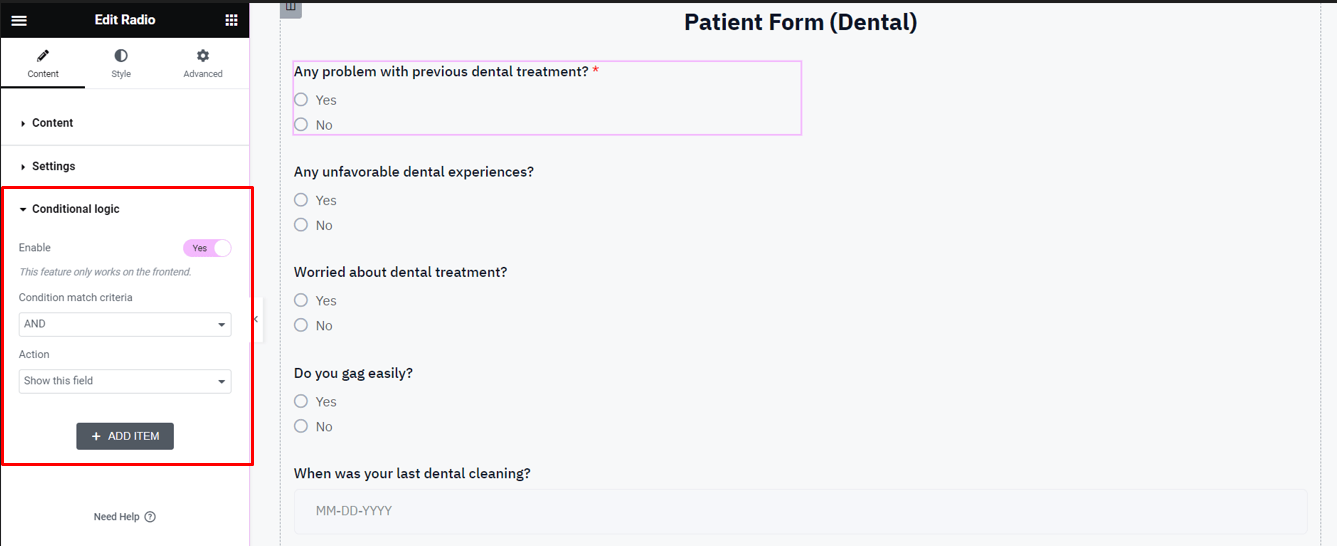
✡️ Personalizacja stylu
Aby nadać nadrzędnemu formularzowi gromadzenia danych bardziej elegancki i atrakcyjny wygląd, możesz dostosować style tytułu, etykiety i przycisku w ustawieniach dostosowywania „Styl”.
🟣🟡 Tytuł
- Dostosuj kolor i typografię tekstu tytułu
- Dostosuj obrys tekstu (pogrubienie) i cień tekstu
- Wybierz tryby mieszania, takie jak normalny, mnożenie, ekran, unikanie kolorów, odcień itp.)
🟣🟡 Etykieta
- Ustaw niestandardowy kolor i typografię zgodnie z wymaganiami
- Zwiększ lub zmniejsz wartości dopełnienia tekstu etykiety
- Dostosuj wartości marginesów lewego, prawego, górnego i dolnego
🟣🟡 Przycisk radiowy
- Wybierz typ wejścia radiowy lub zaznacz
- Dostosuj wartości dopełnienia i marginesu
- Dostosuj normalny i sprawdzony kolor tekstu
- Wybierz kolor przycisku radiowego
- Dostosuj położenie poziome i odstęp
- Dostosuj ikonę i typografię tekstu
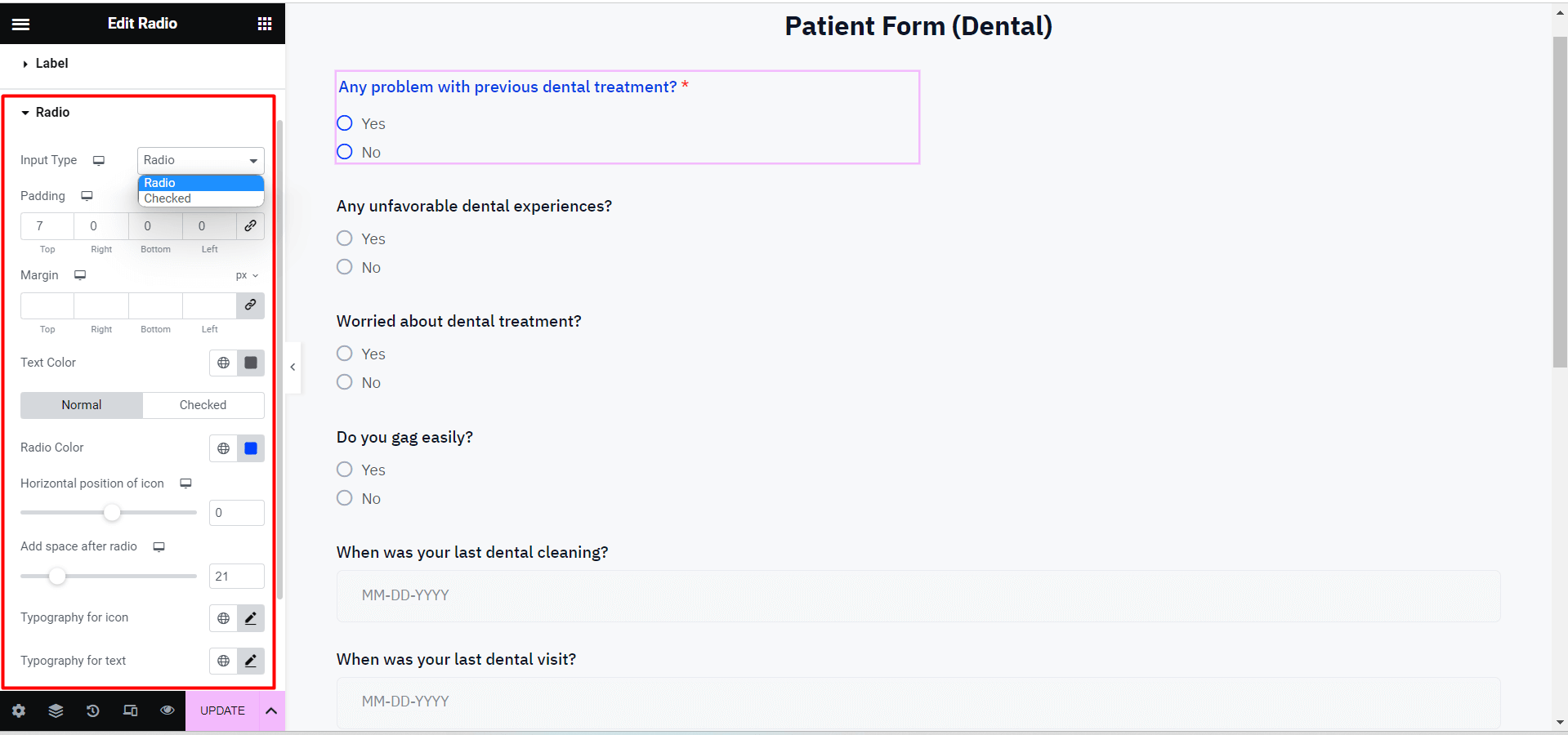
🟣🟡 Przycisk Prześlij
- Dostosuj wartości dopełnienia w lewo, w prawo, u góry i u dołu
- Wybierz typografię tekstu przycisku
- Ustaw typ cienia przycisku: Normalny lub Unoszący się
- Dostosuj kolor przycisku, kolor tekstu i tło
- Prześlij obraz za pomocą przycisku
- Add a border around the button e.g. solid, dashed, double, dotted, etc.
- Zwiększ lub zmniejsz szerokość obramowania
- Ustaw niestandardowy kolor i promień obramowania
- Dodaj cień prostokątny i dostosuj jego kolor, położenie, rozmycie i wartości rozproszenia
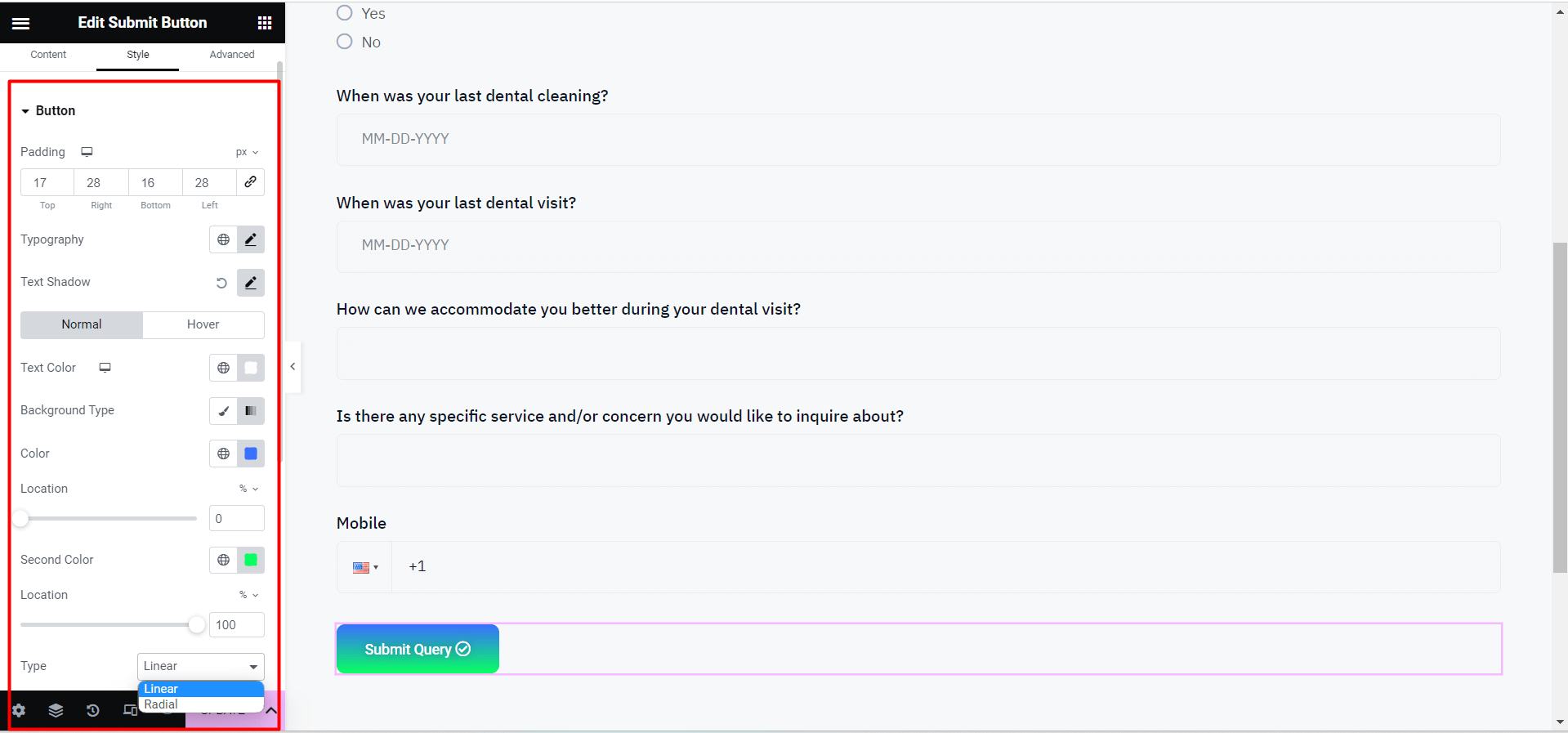
⚙️ Zaawansowana personalizacja
Aby zastosować bardziej zaawansowane funkcje dotyczące układu formularza, tła i efektów specjalnych, MetForm posiada sekcję „Zaawansowane” dostosowywania.
Zobaczmy, co możesz dostosować i dostosować szablon formularza gromadzenia danych/rejestracji pacjentów tutaj:
- Dostosuj marginesy i dopełnienie całego układu formularza
- Ustaw wartości szerokości i położenia układu
- Add multiple motion effects (e.g. fading, zooming, bouncing) for the input fields and buttons
- Zmień tło formularza: Normalne lub najedź
- Ustaw granicę formularza i maskę
- Dostosuj czas reakcji urządzenia na komputerze, karcie i telefonie komórkowym
- Dołącz atrybuty, dodatkowy CSS i wiele innych
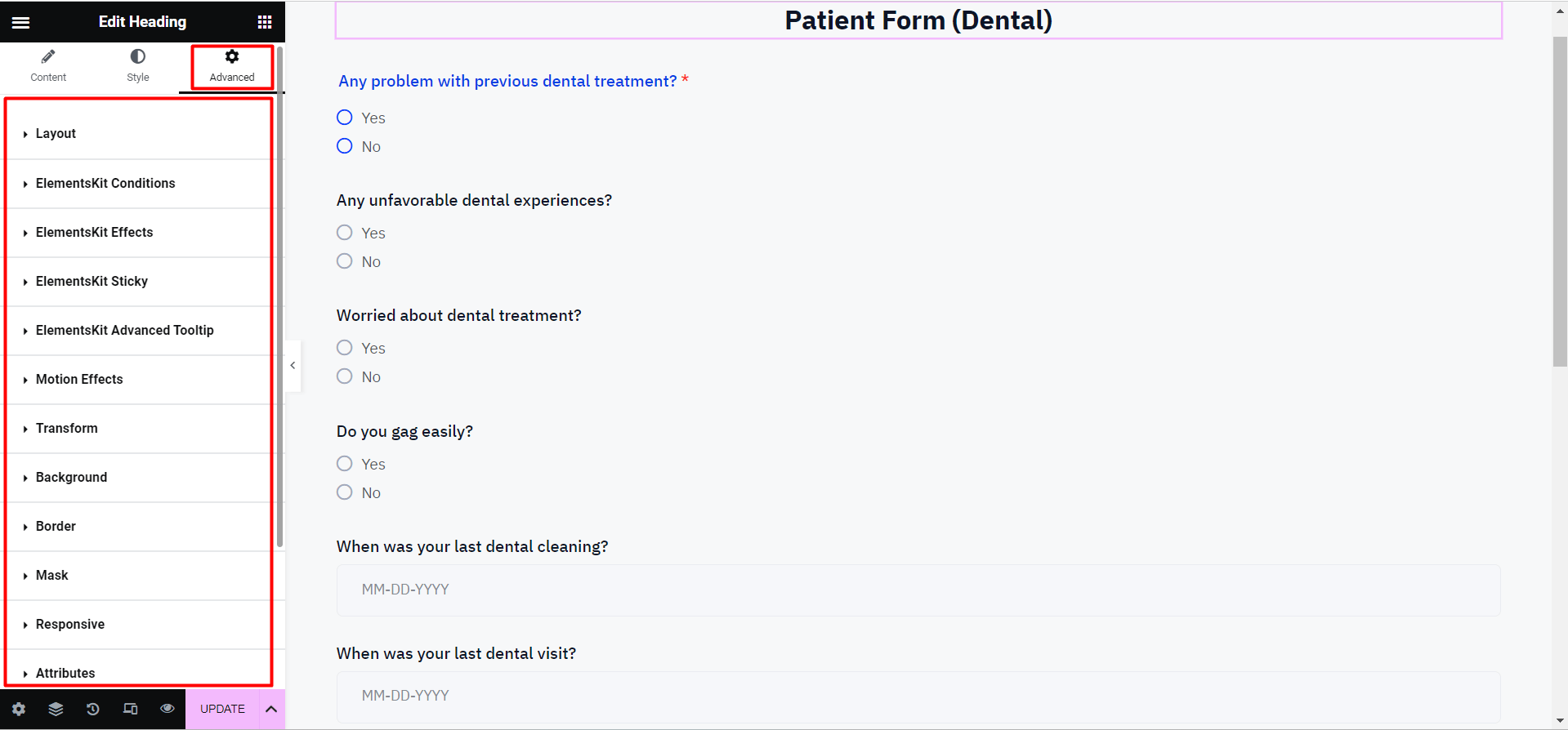
Najlepsze praktyki tworzenia formularza gromadzenia danych pacjenta w WordPress
Można rozważyć poniższe najlepsze praktyki, aby stworzyć przyjazny dla użytkownika, bezpieczny, konfigurowalny i zoptymalizowany formularz gromadzenia danych pacjenta w Strona WordPressa.
✔ Staraj się, aby formularz był prosty i przyjazny dla użytkownika
- Zminimalizuj liczbę pól do tylko niezbędnych informacji
- Podaj jasne instrukcje z dokładnymi i szczegółowymi etykietami
- Nie zasypuj użytkowników niepotrzebnymi/zbędnymi polami do wypełnienia
✔ Użyj logiki warunkowej, aby dostosować formularz
- Utwórz formularz w oparciu o konkretne potrzeby lub odpowiedzi pacjenta
- Tworzyć sekcje logiki warunkowej lub pytania uzupełniające na podstawie poprzednich odpowiedzi
- Wyświetlaj lub ukrywaj pola dynamicznie w oparciu o dane wprowadzone przez użytkownika
✔ Nadaj priorytet bezpieczeństwu danych i zgodności z przepisami
- Wybierz bezpieczną wtyczkę formularza, która przestrzega najlepszych praktyk bezpieczeństwa
- Wdrażaj szyfrowanie i SSL, aby zapewnić bezpieczną transmisję danych
- Przestrzegaj odpowiednich przepisów o ochronie danych
📢 Uwaga: Zbieraj opinie od pacjentów i personelu, aby zidentyfikować punkty problemowe lub obszary wymagające poprawy i wprowadzić niezbędne korekty i optymalizacje w oparciu o ich opinie, aby zwiększyć skuteczność formularza!
Zobaczmy jak utworzyć formularz opinii za pomocą MetForm 🔥
Korzyści z używania MetForm do utworzenia formularza gromadzenia danych pacjenta
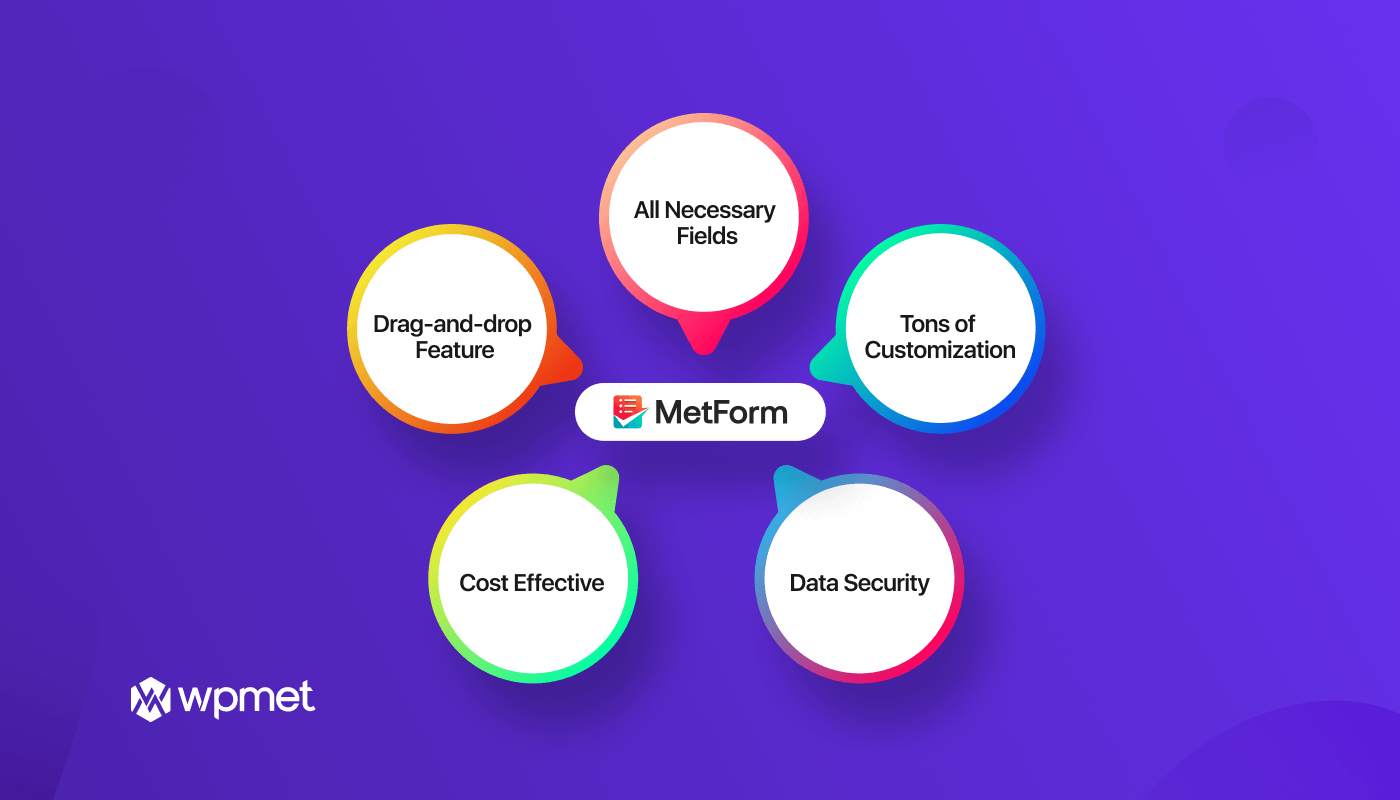
👌 Funkcja „przeciągnij i upuść”.
- MetForm oferuje przyjazny dla użytkownika przeciągnij i upuść interfejs umożliwiający łatwe tworzenie i dostosowywanie formularza gromadzenia danych pacjenta.
- Nie jest wymagana żadna znajomość kodowania, co pozwala na to projektować i modyfikować swoją formę bez wysiłku.
✔️ Wszystkie niezbędne pola
- Zapewnia szeroką gamę gotowe pola formularzy specjalnie dostosowane do gromadzenia danych pacjentów.
- Możesz z łatwością dodaj/usuń pola imię i nazwisko, datę urodzenia, dane kontaktowe, historię medyczną itp.
🎨 Mnóstwo personalizacji
- Opcje dostosowywania kolorów, czcionek i układów oraz dodanie elementów marki stworzyć spójną i profesjonalną formę, pasującą do designu Twojej witryny.
- Możesz utworzyć i wstawić formularz pacjenta w MetForm na wiele sposobów (za pomocą Elementora, szablonu formularza, krótkiego kodu), a także zintegruj go z różnymi popularnymi platformami, w tym narzędzia do marketingu e-mailowego, systemy CRM i systemy zarządzania bazami danych.
🔐 Bezpieczeństwo danych
- oferty MetForma bezpieczna transmisja danych z modułem szyfrującym zapewniającym ochronę wrażliwych danych pacjenta podczas przesyłania formularzy.
- Allows you to store data securely or integrate with external services ensuring compliance with data protection regulations.
💰 Opłacalne
- Wtyczka do tworzenia formularzy MetForm zapewnia szereg planów cenowych, w tym bezpłatne opcje z ograniczonymi funkcjami i przystępne ceny plany premium z zaawansowaną funkcjonalnością.
- Możesz wybrać plan, który najlepiej pasuje do Twojego budżetu i wymagań, i sprawić, że będzie to: opłacalny wybór do tworzenia formularzy gromadzenia danych pacjentów.
Chcesz stworzyć w pełni funkcjonalny formularz kontaktowy? 🤔
👉👉 Zobacz to przewodnik krok po kroku dotyczący tworzenia formularza kontaktowego za pomocą MetForm
Często zadawane pytania
Can You Create a Patient Data Collection Form in WordPress Without Any Coding Knowledge?
Tak, możesz używać wtyczek do tworzenia formularzy, takich jak MetForm lub innych podobnych narzędzi, które oferują przyjazny dla użytkownika interfejs typu „przeciągnij i upuść” do tworzenia formularzy bez kodowania.
What are The Essential Fields You Should Include in a Patient Data Registration Form?
Niektóre niezbędne pola, które należy uwzględnić w formularzu rejestracji pacjenta, obejmują dane osobowe (imię i nazwisko, data urodzenia), dane kontaktowe, historię medyczną, aktualne objawy i wszelkie szczegółowe pytania istotne dla Twojej praktyki lekarskiej.
How Can You Ensure Data Security And Compliance With Regulations When Creating a Patient Data Collection Form?
Powinieneś wybrać wtyczkę formularza WordPress, taką jak MetForm, która priorytetowo traktuje bezpieczeństwo danych, na przykład korzystanie z szyfrowania SSL w celu bezpiecznej transmisji danych. Dodatkowo upewnij się, że wybrany formularz jest zgodny z odpowiednimi przepisami, takimi jak HIPAA lub RODO.
Jaka jest najlepsza wtyczka do tworzenia formularzy gromadzenia danych pacjentów w WordPress?
MetForm to idealna wtyczka do tworzenia formularzy do gromadzenia danych w WordPress, oferująca szereg funkcji umożliwiających tworzenie solidnych, bezpiecznych i konfigurowalnych formularzy.
How can You Optimize Your Patient Registration Form in WordPress?
Aby zoptymalizować formularz rejestracji pacjenta, należy skorzystać z lekkiego kreatora formularzy z przyjaznym dla użytkownika interfejsem. Możesz także zoptymalizować szybkość ładowania formularza, usuwając niepotrzebne pola wejściowe na podstawie odpowiedzi użytkownika.
Ostatnie słowa
Miejmy nadzieję, że po całej dyskusji wszystkie Twoje wątpliwości dotyczące „jak utworzyć formularz gromadzenia danych pacjenta na stronie WordPress”.
Here, We have depicted the simple steps for creating and adding WordPress patient forms using MetForm. Using MetForm, the best WordPress patient form builder, creating any forms including the parent data collection or registration form is now just a piece of cake to you, right?
Więc dlaczego czekasz? Wypróbuj MetForm już dziś, aby tworzyć spersonalizowane, bezpieczne i przyjazne dla użytkownika formularze do gromadzenia danych pacjentów.
Jeśli masz jakieś pytania lub sugestie, nie wahaj się z nami podzielić! Czekać na dalsze informacje!


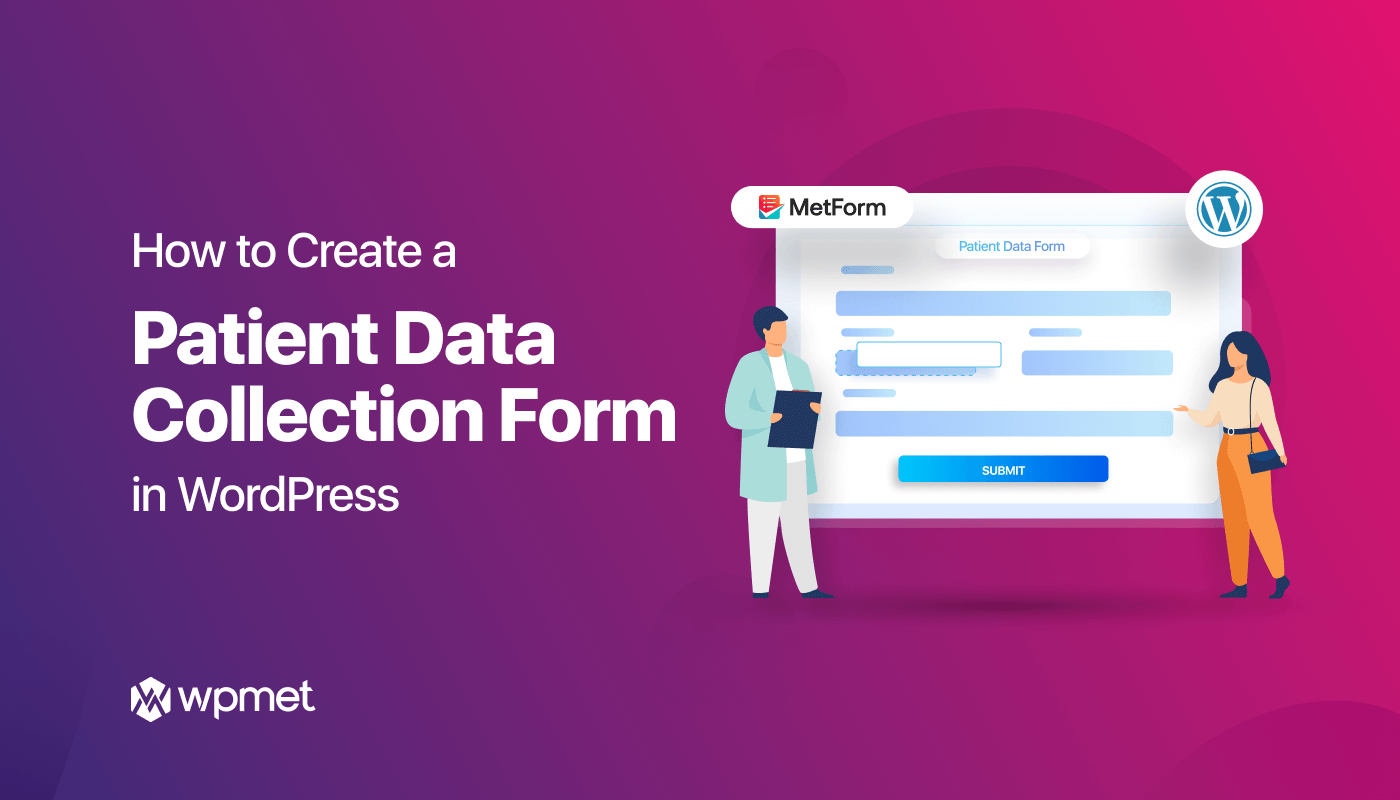
Dodaj komentarz